როგორ აღვადგინოთ Edge Windows 10-ში
Microsoft Edge არის ნაგულისხმევი ვებ ბრაუზერის აპლიკაცია Windows 10-ში. ეს არის უნივერსალური (UWP) აპლიკაცია, რომელსაც აქვს გაფართოების მხარდაჭერა, სწრაფი რენდერის ძრავა და გამარტივებული მომხმარებლის ინტერფეისი. თუ ის არ მუშაობს სწორად, შეგიძლიათ სცადოთ მისი გადატვირთვა და თავიდან დაწყება. ვნახოთ, როგორ შეიძლება ამის გაკეთება.
რეკლამა
Edge-მ ბევრი ცვლილება მიიღო Windows 10-ის ბოლო გამოშვებებთან ერთად. ბრაუზერს ახლა აქვს გაფართოება მხარდაჭერა, EPUB მხარდაჭერა, ჩაშენებული PDF მკითხველი, უნარი პაროლების და ფავორიტების ექსპორტი და რიგი სხვა სასარგებლო ფუნქციები, როგორიცაა სიარულის შესაძლებლობა სრული ეკრანი კლავიშის ერთი დაჭერით. უმეტეს შემთხვევაში, ის საიმედოდ მუშაობს, მაგრამ ზოგჯერ პრობლემები შეიძლება მოხდეს. თუ თქვენ გაქვთ ნელი შესრულება, ან ავარია, ან გატეხილი აპლიკაციის მომხმარებლის ინტერფეისი, მაშინ უნდა სცადოთ Edge-ის გადატვირთვა.
Windows 10-ში Edge-ის გადატვირთვა, გააკეთეთ შემდეგი.
განახლება: Windows 10 Fall Creators განახლებიდან დაწყებული, შეგიძლიათ Edge-ის გადატვირთვა პარამეტრების აპში. გახსენით პარამეტრები და გადადით აპები -> აპები და ფუნქციები. მარჯვენა მხარეს, მოძებნეთ Microsoft Edge და დააწკაპუნეთ მასზე. იხილეთ ეკრანის სურათი:

გაფართოებული პარამეტრების ბმული გამოჩნდება. დააწკაპუნეთ მასზე შემდეგი გვერდის გასახსნელად:

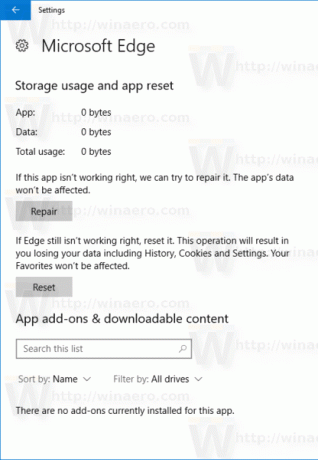
დააწკაპუნეთ გადატვირთვის ღილაკზე Edge ბრაუზერის ნაგულისხმევ პარამეტრებზე დასაბრუნებლად.
მეთოდი 2, Windows 10 ვერსიებისთვის Fall Creators Update-მდე.
- გახსენით Edge და დააჭირეთ ღილაკს პარამეტრები სამი წერტილით.

- პარამეტრების პანელში დააწკაპუნეთ პარამეტრების პუნქტზე.
- გადადით განყოფილებაში „დათვალიერების მონაცემების გასუფთავება“ და დააწკაპუნეთ „აირჩიეთ რა უნდა წაშალოთ“.

- შემდეგ გვერდზე დააწკაპუნეთ ბმულზე "მეტის ჩვენება".
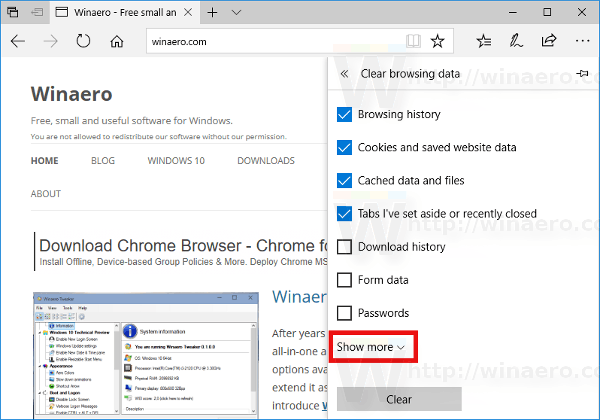 თქვენ ნახავთ უამრავ ნივთს. შეამოწმეთ ისინი ყველა და დააჭირეთ ღილაკს გასუფთავება.
თქვენ ნახავთ უამრავ ნივთს. შეამოწმეთ ისინი ყველა და დააჭირეთ ღილაკს გასუფთავება.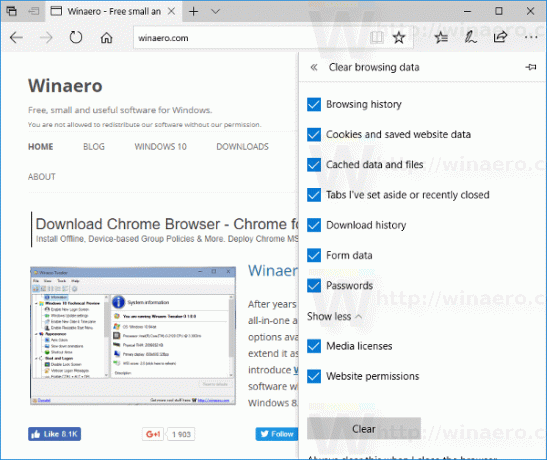
- გადატვირთეთ Edge ან კიდევ უკეთესი, გადატვირთეთ Windows 10. თქვენ მიიღებთ სუფთა Edge ბრაუზერის გამოცდილებას.
გარდა ამისა, შეგიძლიათ ხელახლა დაარეგისტრიროთ Edge აპი Windows 10-ში. ეს შეიძლება გაკეთდეს PowerShell-ით. ნება მომეცით გაჩვენოთ როგორ.
- გახსენით ა ახალი ამაღლებული PowerShell ეგზემპლარი.
- ჩაწერეთ ან დააკოპირეთ შემდეგი ბრძანება და დააჭირეთ Enter ღილაკს:
Get-AppXPackage -AllUsers -დასახელება Microsoft. MicrosoftEdge | Foreach {Add-AppxPackage -DisableDevelopmentMode -რეგისტრაცია „$($_.InstallLocation)\AppXManifest.xml“ -Verbose}
ეს გამოასწორებს სისტემის აპლიკაციის პაკეტს, რომელიც დაკავშირებულია Edge ბრაუზერთან. ის არ წაშლის თქვენს პრეფერენციებს ან ისტორიას. ბრაუზერის პროფილი ხელუხლებელი დარჩება. თუმცა, ბრძანება მოაგვარებს აპის ინტერიერთან დაკავშირებულ საკითხებს.

